您的 iPhone 和 iPad 中保存著一些最關鍵的數據,而意想不到的事情往往會在您最不經意的時候發生。當我忘記了 iPhone 密碼時,我才深刻地認識到了這一點。我必須放棄我的數據才能恢復它。因此,永遠不要忘記定期將 iPhone 或 iPad 備份到 iCloud、Mac 或電腦。
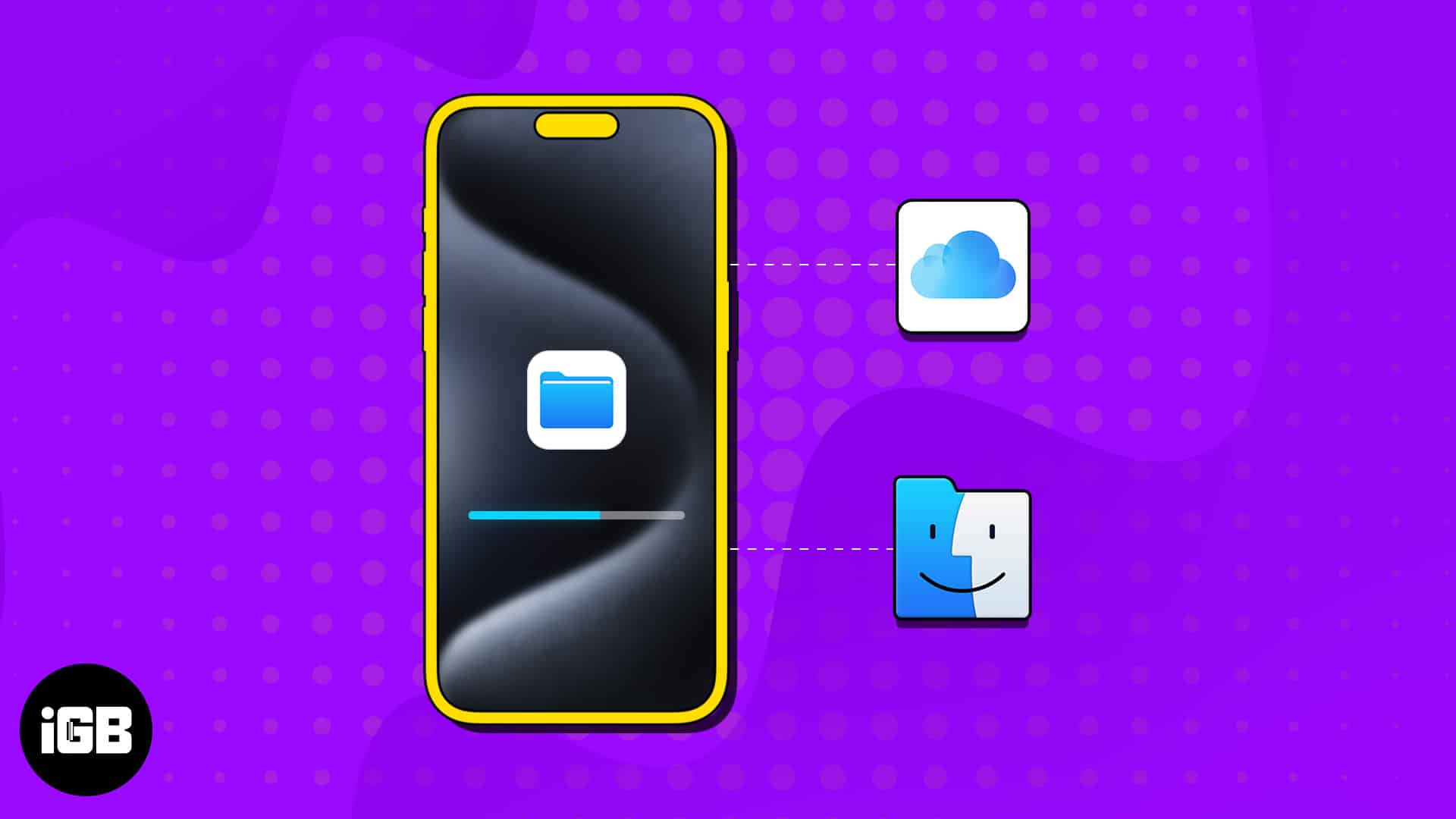
有了完整的備份,恢復已刪除的文件變得相對簡單。這個簡單的指南將幫助您了解輕鬆備份設備的類型和方法。我們來看一下。
目錄
- 哪種 iPhone 備份方法最適合您?
- 如何使用 iCloud 備份 iPhone 或 iPad
- 如何使用 Mac 備份 iPhone 或 iPad
- 如何使用 Windows PC 備份 iPhone 或 iPad
- 如何將 iPhone 備份到外部硬盤
- 如何將 iPhone 或 iPad 無線備份到 Mac
- 視頻:如何備份 iPhone:所有可能的方法
iPhone備份有兩種類型,即iCloud備份和電腦備份。現在,您可能想知道,“我應該將 iPhone 備份到 iCloud 還是電腦上?”
答案並不復雜。這取決於您的互聯網速度和限額、計算機上的可用空間、免費的 iCloud 存儲空間、易用性等。
如果您想讓一切變得輕鬆,iCloud 備份就是您的最佳選擇。但如果你做得不對,你很快就會用完 5GB 的免費存儲空間,從而不得不購買 iCloud 套餐。
另一端的Mac或PC備份需要您的iPhone連接到它並可用於快速備份。另外,它不需要互聯網,這使得當您在機場、不同的國家或偏遠地區時它是一個不錯的選擇。
閱讀更多:如何在 iPhone、iPad 和 Mac 上關閉 iCloud Private Relay
下表將進一步幫助您做出正確的選擇。
| iCloud 備份 | 電腦備份 |
| 備份安全保存在雲端。 | 備份保存在本地 Mac 或 PC 上。 |
| 備份已加密。 | 您必須手動啟用備份加密選項。 |
| 每個 Apple ID 均附帶 5GB 免費 iCloud 空間。如果您的備份大小較大(很可能會如此),您將需要支付訂閱費用。 | 無存儲限制。這取決於您計算機上的可用空間。 |
| 只要有 Wi-Fi,您就可以從任何地方進行 iCloud 備份。 | Mac 或 PC 對於備份數據至關重要。不過,您不需要互聯網。 |
| 自由選擇要備份的應用程序。 | 您無法選擇從備份中排除所需的應用程序。換句話說,它將備份所有已安裝的應用程序。 |
數據包括: | 數據包括: → Face ID 或 Touch ID 設置 → 蘋果郵件數據 → Apple Pay 信息和設置 → 數據存儲在 iCloud 中。 → 您從 iTunes/Finder 同步的內容 → 來自 App Store 和 iTunes 的內容 → PDF 直接下載到 Apple Books 筆記:除非您啟用加密備份,否則您在計算機上的 iOS 設備備份將不包括運行狀況、活動和鑰匙串數據。 |
如何使用 iCloud 備份 iPhone 或 iPad
您可以使用 iCloud 手動或自動備份 iPhone 或 iPad。您可以打開 iCloud 備份,以便您的設備自動備份您的數據。
啟用後,只要您的設備滿足以下條件,您的設備就會在雲端備份您的數據:
否則,您可以通過將設備連接到 Wi-Fi 網絡並按照以下步驟進行手動 iCloud 備份:
您將在下方看到上次備份的日期和時間立即備份。完成後,請確保您的設備保持連接到 Wi-Fi。
筆記:如果您遇到任何問題,請參閱我們的指南 iPhone 無法備份到 iCloud
如何選擇將哪些 iPhone 應用程序備份到 iCloud
您可以選擇要備份的應用程序以及要在 iCloud 中排除的應用程序。
如果您使用 5GB 免費套餐或希望加快備份過程而不消耗大量數據,最好防止備份不必要的應用程序。
但要避免哪些應用程序呢?最直接的答案是 Facebook、Instagram、Twitter 等社交媒體應用程序。這些應用程序的雲中已經擁有所有數據,一旦您登錄,您就可以恢復所有內容。因此,也沒有必要在 iCloud 上備份這些內容。
此外,蘋果原生應用程序,如照片、鑰匙串、便箋、消息、健康等,默認啟用 iCloud。因此,當您在另一台設備上登錄您的Apple ID時,這些數據將被恢復,而無需備份。這樣,您就可以訪問您的密碼、筆記、聊天記錄並將健康狀況同步到 iCloud。
如何使用 Mac 備份 iPhone 或 iPad
如果您使用的是運行 macOS Catalina 或更高版本的 Mac,則可以使用 Finder 備份 iPhone 或 iPad。
備份完成後,您將看到上次備份的日期和時間。現在您已經備份了設備,您可以隨時從備份恢復您的 iPhone 或 iPad!
如何使用 Windows PC 備份 iPhone 或 iPad
使用 Windows PC 備份 iPhone 或 iPad 的過程與 Mac 類似,只不過您將使用 iTunes 而不是 Finder。
如何將 iPhone 備份到外部硬盤
您的 Mac 或 PC 將 iPhone 或 iPad 的所有備份文件存儲在名為 MobileSync 的系統文件夾中。如果您更願意將備份保存在外部硬盤驅動器而不是本地磁盤上,則可以將設備的備份位置更改為外部硬盤驅動器。
如何將 iPhone 或 iPad 無線備份到 Mac
使用電纜將設備同步到 Mac 或 PC 後,只要兩個設備使用相同的 Wi-Fi 網絡,您就可以自動無線同步它們。這意味著在 iPhone 或 iPad 上添加的內容也會出現在 Mac 上。
當您的 iPhone 或 iPad 連接到 Mac 時:
請注意,刪除從 Mac 自動同步的項目也會在下次同步時從您的設備中刪除該項目。
視頻:如何備份 iPhone:所有可能的方法
總結一下……
將 iPhone 或 iPad 備份到 iCloud 或計算機無疑是保護寶貴數據的最佳步驟之一。無論您意外刪除重要文件、面臨不可預見的技術故障,還是只是想升級到新設備,擁有可靠的備份都可以確保您的數字世界保持完整。
您更喜歡哪種備份方法?請在下面的評論部分告訴我們原因!
常見問題解答
恢復時我可以在 iPhone 上使用 iPad 備份嗎?反之亦然?
是的。您可以使用 iPad 備份並在 iPhone 上恢復,反之亦然。但值得注意的是,特定設備專用的應用程序將無法使用。例如,WhatsApp 只能在 iPhone 上使用,而不能在 iPad 上使用。如果您在 iPad 上恢復 iPhone 的備份,則不會轉移此應用程序。
我可以將 iPhone 和 iPad 備份到同一台計算機嗎?
您可以將 iPhone、iPad、iPod touch 備份到同一台 Mac 或 PC。即使您有多部 iPhone 和 iPad,這也不應該成為問題。所有設備備份將保持獨立。
備份 iPhone 會保存照片嗎?
是的。當您將 iPhone 備份到電腦或 iCloud 時,它會備份“照片”應用中的照片和視頻。但是,計算機備份不包括使用 Finder、Mac 的照片應用程序、iTunes 同步到 iPhone 或上傳到 iCloud 照片的照片。 iCloud 備份不包含 iCloud 照片中存儲的圖片和視頻。這是因為保存到 iCloud 備份會產生不必要的重複。
備份 iPhone 需要多長時間?
這取決於您的 iPhone 保存的數據(以及互聯網速度)。通常,首次計算機備份比 iCloud 備份更快。之後,增量備份可能會發生得更快。
如果在備份期間拔掉 iPhone 的插頭會發生什麼?
計算機備份將失敗。如果您手動備份到 iCloud,則拔掉插頭後什麼也不會發生。但是,如果 iPhone 拔掉電源,自動 iCloud 備份將會暫停。
